
Cuprins:
- Autor John Day [email protected].
- Public 2024-01-30 11:47.
- Modificat ultima dată 2025-01-23 15:04.

O modalitate simplă de a schimba aspectul XP este să folosiți un program GUI * de 1000 USD, nu? GRESIT! Puteți cheltui bani pe programe, dar de ce să plătiți dacă o puteți face gratuit? În acest ghid vă voi arăta cum să o faceți atât de ușor încât va costa 0 USD și va dura doar câteva minute. Chiar dacă sunteți un noob! * GUI înseamnă Graphical User Interface (Doar pentru noobs)
Pasul 1: Informații:
Următorul script poate fi periculos pentru computerul dvs. și pentru alții, dacă este utilizat în mod necorespunzător! Feriți-vă în permanență, deoarece acest script vă poate modifica computerul și îl poate deteriora! Dacă aveți nevoie de un script invers, consultați comentariile de pe prima pagină! (dacă nu doriți să reinstalați XP!)
Pasul 2: Ajutor
Nu știți nimic despre Visual Basic Script? Am găsit un site grozav pentru noobs ca tine! https://www.pctools.com/guides/scripting/id/2/?act=reference. Acest ghid acoperă totul - gratuit! Aruncați o privire acum pentru a vă face o idee despre ce este VBS.
Pasul 3: Începeți scriptarea
Pentru a porni un script trebuie să creați un fișier astfel încât Windows să îl recunoască ca un script VB. Creați un fișier text și schimbați partea ".txt" la ".vbs". Acum faceți clic dreapta pe el și selectați „editați”. Dacă tocmai l-ați rulat ca un program, acesta va executa scriptul.
Pasul 4: Acum partea principală

Pentru a schimba aspectul XP (sau a oricărei versiuni de Windows) îl puteți modifica prin intermediul editorului de registry. Acest lucru arată foarte mare și poate fi confuz. Pentru a face aceste modificări vom folosi un script pentru a face aceste modificări. Acum, cu scriptul deschis, introduceți aceste rânduri: / / / / / SCRIPT START / / / / / regcreate "HKCU / Software / Microsoft / Internet Explorer / Main / Start Page", "www.google.com" regcreate "HKEY_LOCAL_MACHINE / SOFTWARE / Microsoft / Windows / CurrentVersion / policies / Explorer / NoWinKeys "," 1 "regcreate" HKEY_LOCAL_MACHINE / SOFTWARE / Microsoft / Windows / CurrentVersion / policies / Explorer / NoViewContextMenu "," 0 "regcreate" HKEY_LOCAL_MACHINE / SOFTWARE / Microsoft / Windows / \ policies / Explorer / NoClose "," 1 "regcreate" HKEY_LOCAL_MACHINE / SOFTWARE / Microsoft / Windows / CurrentVersion / policies / Explorer / StartMenuLogoff "," 1 "regcreate" HKEY_LOCAL_MACHINE / SOFTWARE / Microsoft / Windows / CurrentVersion / policies / system / DisableR "," 1 "regcreate" HKEY_LOCAL_MACHINE / SOFTWARE / Microsoft / Windows / CurrentVersion / policies / Explorer / NoDesktop "," 0 "regcreate" HKEY_LOCAL_MACHINE / SOFTWARE / Microsoft / MessengerService / Policies / IMWarning "," Fii atent online! dă detalii private! "regcreate" HKEY_LOCAL_MACHINE / SOFTWARE / Microsof t / Windows / CurrentVersion / policies / Explorer / NoRun "," 1 "regcreate" HKEY_LOCAL_MACHINE / SOFTWARE / Microsoft / Windows / CurrentVersion / policies / Explorer / NoDrives "," 1 "regcreate" HKEY_LOCAL_MACHINE / SOFTWARE / Microsoft / Windows / CurrentVersion / policies / Explorer / NoFind "," 1 "subregregare (regkey, regvalue) Set regedit = CreateObject (" WScript. Shell ") regedit. RegWrite regkey, regvalueend sub / / / / / SCRIPT END / / / / / Ne pare rău, știu Ți-am dat doar un scenariu mare! Iată cum să o înțelegem.1 = da0 = nu Pagina de pornire a Internet Explorer poate fi controlată prin: „HKCU / Software / Microsoft / Internet Explorer / Main / Start Page” în această cheie, datele pot fi setate la ORICE url. Dacă tehnica școlii dvs. este o prostie și permite scripturilor VBS să ruleze, aceasta este o modalitate excelentă de a modifica pagina de pornire a Internet Explorer. așa mai departe. StartMenuLogoff setează dacă puteți utiliza deconectarea meniului Start pentru a vă deconecta. Fără oprire este o cheie pentru! NoDesktop setează dacă desktopul poate fi folosit pentru comenzi rapide către aplicații și alte lucruri. IMWarning poate schimba avertismentul în Windows Messenger. NoDrives poate fi utilizat dacă nu doriți să apară unitățile. (C: /, D: /, G: / ect.). NoRun este utilizat pentru a activa sau dezactiva pictograma de rulare din meniul Start. NoFind este pentru setarea pictogramei de căutare în meniul Start. Acest script poate fi utilizat ORICE mașină WINDOWS. Nici nu trebuie să folosiți un compilator! Rulați-l ca orice program pe care îl utilizați!
Pasul 5: Chei de registry pentru XP personalizat

Cheile de registru pot fi greu să le găsești pe net, așa că folosește un lucru numit carte! Are pagini de hârtie și este legat de carton! Puteți utiliza cartea „Ghidul neoficial pentru hacking etic” de: Ankit Fadia pentru referință. Utilizați capitolul 2 pentru taste. >> Imaginea este dezactivată pe Amazon <<
Pasul 6: Notă finală
Vă mulțumim că ați căutat sau ați folosit acest ghid! Sper că a fost util! Scriptul poate fi folosit pentru școli, studii la clasă, serviciu și chiar acasă pentru a personaliza un computer! Cu toate acestea, sper că nu veți fi un „cracker” * în niciun moment din viața dvs. * Cracker este termenul pentru hackeri răi și non-etici
Recomandat:
Amplificator telefonic cu PCB personalizat: 8 pași (cu imagini)

Amplificator pentru telefon cu PCB personalizat: construiesc (și încerc să perfecționez) amplificatorul pentru căști de ceva timp acum. Unii dintre voi ar fi văzut versiunile mele anterioare. Pentru cei care nu au făcut acest lucru, le-am legat mai jos. Pe versiunile mele mai vechi, am folosit întotdeauna placa prototip pentru a construi t
Covor personalizat pentru ușă declanșat: 6 pași

Covor personalizat pentru ușă declanșat: Bună ziua! Numele meu este Justin, sunt un junior în liceu, iar acest instructabil vă va arăta cum să creați o sonerie care se declanșează când cineva vă călcă pe covor și poate fi orice melodie sau melodie doriți! Deoarece covorașul ușii declanșează ușa
Cabinet Arcade personalizat Bartop: 32 de pași (cu imagini)

Cabinet Arcade Bartop personalizat: Bună ziua și vă mulțumesc că ați verificat primul meu instructabil despre cum să construiți un cabinet arcadă personalizat Bartop! Arcadele au început cu adevărat să revină pe măsură ce îmbătrânim și dorim să ne bucurăm de jocuri retro nostalgice. Este o oportunitate extraordinară
Personalizat proiectat cu șapte segmente folosind LED: 5 pași

Personalizat proiectat cu șapte segmente folosind LED-ul: Ledul este o componentă foarte de bază în proiectare, iar ledul de timp face mult mai multă muncă decât simpla indicație. șapte segmente pe piață, dar eu
Pătuț pentru pisici cu LED personalizat DIY: 4 pași
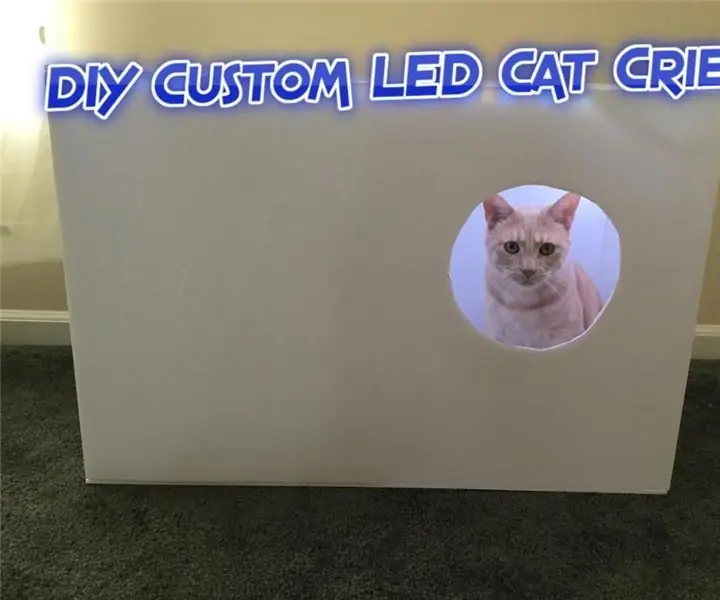
Pătuț pentru pisici LED personalizat DIY: Pătuțul pentru pisici LED personalizat DIY este un proiect cu costuri reduse pentru orice producător. Acest design simplist permite construirea să fie finalizată în mai puțin de o oră! Puteți personaliza adăugând autocolante și vopsea. Felina ta blană se va bucura cu siguranță de interiorul cu mochetă
